Når du vil låse op for Google Lock (FRP), GSMneo FRP Værktøjer kan blive vist i dine søgeresultater, hvis du finder løsninger online. Har NEO FRP en parallel kapacitet med sin popularitet? Er det spild af tid at bruge GSM FRP til din Samsung eller andre Android-telefoner? Denne artikel kan løse alle disse gåder, for den vil give dig en komplet gennemgang af GSMneo FRP Tools; du kan læse den for at afgøre, om du vil bruge dette værktøj eller ej.
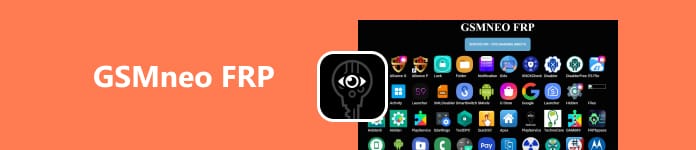
- Del 1: Sådan fungerer GSMneo FRP
- Del 2: Funktioner og ydeevne af GSMneo FRP
- Del 3: Lås fabriksnulstillingsbeskyttelse op med GSMneo FRP
- Del 4: Muligt alternativ til GSMneo FRP
- Del 5: Ofte stillede spørgsmål om GSMneo FRP
Del 1: Sådan fungerer GSMneo FRP
Fra navnet på GSMneo FRP kan du betragte det som en eksklusiv app til Samsung-telefoner, men faktisk kan den hjælpe dig med at fjerne Google Lock på enhver Android-enhed uden en pc. Det specielle er, at GSMneo FRP er en hjemmeside med mange specifikke apps, hvor du kan downloade nogle FRP bypass apps, men du kan stadig bruge din computer til at låse FRP op på din Android med et USB-kabel.
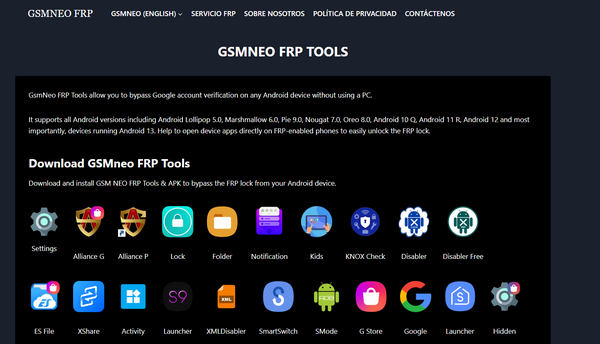
Del 2: Funktioner og ydeevne af GSMneo FRP
Det er vigtigt at finde ud af funktionerne og ydeevnen af GSMneo FRP Tools, ellers vil du blive forvirret over de svimlende mange apps, når du åbner GSMneo FRP-webstedet.
Funktioner i GSMneo FRP-værktøjer
Da GSMneo FRP Tools indeholder et stort antal apps, kan du faktisk gøre mange ting med denne hjemmeside. Hovedfunktionen i GSMneo FRP bør være at omgå FRP (Google Lock), når du nulstiller din Android-telefon til fabriksindstillinger.
GSMneo kan også omgå Google-kontobekræftelse. Når du har logget ind på din Google-konto, bliver den muligvis stadig ved med at bede om kontobekræftelse. I så fald kan du bruge nogle apps i GSMneo FRP Tools til at fjerne de trættende notifikationer fra Google.
Der er også mange andre funktioner, såsom rooting, mobilspil osv. Denne hjemmeside fokuserer ikke kun på FRP-omgåelse.
Ydeevne af GSMneo FRP-værktøjer
Med flere praktiske funktioner kan GSMneo FRP Tools tilbyde dig stor bekvemmelighed og effektivitet. Det understøtter også en lang række Android-enheder. GSMneo FRP har dog stadig ikke opdateret sine tjenester til at understøtte den nyeste Android 14/15 af ukendte årsager, hvilket vil mindske dens ydeevne og popularitet. Desuden, når du vil omgå Googles begrænsninger, bør du kombinere forskellige apps fra GSMneo FRP Tools for at opfylde det, hvilket ikke er venligt for begyndere.
- PROS
- Understøtter mange Android-enheder.
- Tilbyder mange praktiske funktioner til Android.
- Omgå både FRP- og Google-kontobekræftelse.
- CONS
- Det understøtter ikke de nyeste Android-versioner.
- Det er meget svært at omgå FRP og Google-bekræftelse.
Del 3: Lås fabriksnulstillingsbeskyttelse op med GSMneo FRP
Hvis du tror, du ikke bliver træt af vanskeligheden ved at låse FRP op med GSMneo FRP, kan du faktisk finde mange metoder til at gøre det i GSMneo.
Metode 1: Installer en FRP Bypass-app i GSMneo
Du kan finde nogle FRP-fjernere på GSMneo FRP Tools-webstedet. Derfor skal du kun trykke på en app for at installere den. Derefter kan du nulstille din telefon til fabriksindstillinger for at omgå Google Lock.
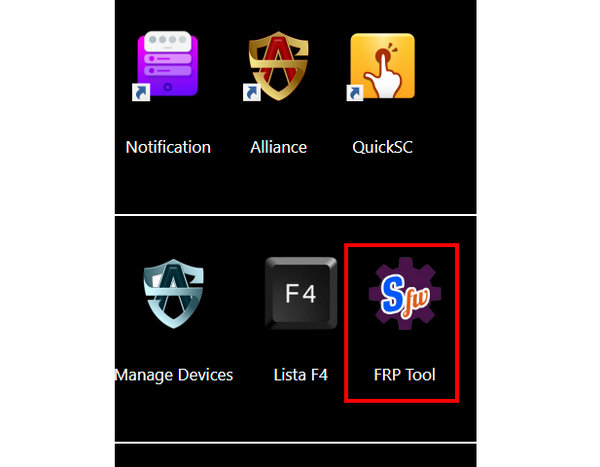
Metode 2: Fjern Google-bekræftelse
Du kan kombinere 2 apps for at fjerne Google-kontobekræftelse. Den ene er XMLDisabler, og den anden er Disabler. De kan fjerne Google Play-tjenester på din Android.
Trin 1Hent XMLDisabler og Disabler fra GSMneo FRP Tools.
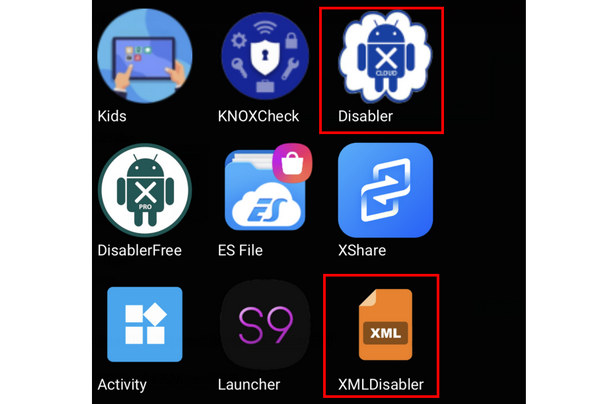
Trin 2Importer XMLDisabler til Disabler-appen. Derefter kan du fjerne Google-kontobekræftelsen. Du vil dog ikke kunne bruge Google-tjenester, som f.eks Google Cloud Backup.
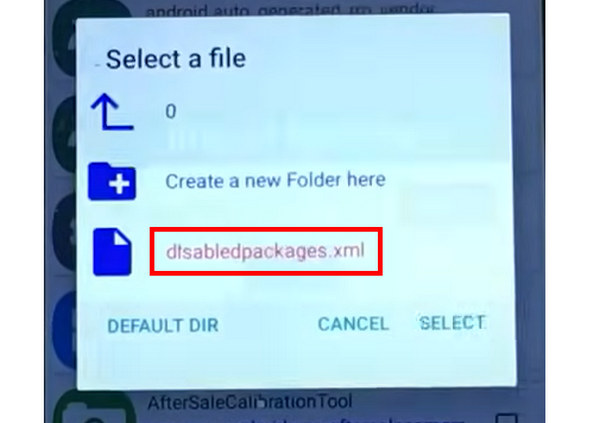
Del 4: Muligt alternativ til GSMneo FRP
Du kan finde det meget kompliceret at fjerne FRP med NEO FRP, så hvorfor ikke bruge det bedste GSMneo FRP Tools-alternativ på din pc eller Mac? iToolab UnlockGo kan nemt fjerne Google Lock på din Android-enhed, når du nulstiller den til fabriksindstillingerne. Du behøver kun at tilslutte din enhed til din computer, og derefter, med kun et klik, vil FRP-begrænsningen blive slettet inden for få sekunder.
 Vigtigste funktioner:
Vigtigste funktioner:- Tilslut din Android-telefon via USB for at fjerne FRP.
- Fjern FRP for mange Android-mærker og systemversioner.
- Omgå FRP, mens du fjerner Google-kontobekræftelse.
- Hjælp dig med et enkelt klik på fabrikken nulstil Android og så omgå FRP.
Trin 1Hent iToolab UnlockGO og start den. Tilslut din Android-telefon til din computer via USB. Klik derefter på Bypass Samsung FRP or Bypass FRP-lås på andre mærker .
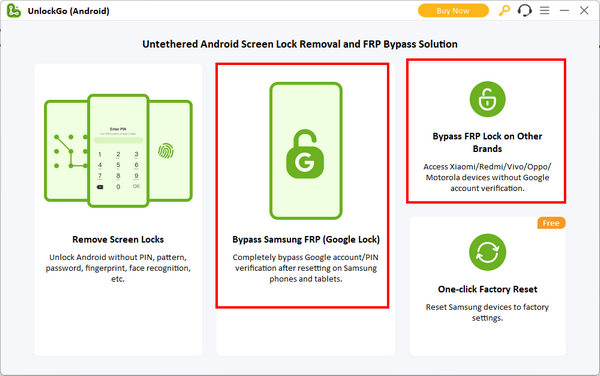
Trin 2Så skal du blot klikke på Starten knappen for at låse FRP op inden for få sekunder.
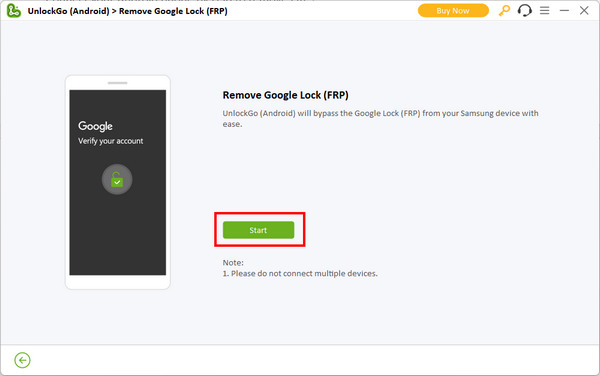
Del 5: Ofte stillede spørgsmål om GSMneo FRP
Er det sikkert at bruge GSMneo FRP Tools?
Ja, det er det. GSMneo FRP er dog meget kompliceret at bruge. Du kan downloade FRP-fjerner-apps fra GSMneo for at omgå FRP på din Android.
Hvordan rooter GSMneo FRP min Android?
Det tilbyder kun rooting-apps, såsom Magisk, som kan roote Android. Denne hjemmeside i sig selv kan ikke tilbyde rooting-funktioner.
Hvorfor understøtter GSMneo FRP ikke Android 14/15?
Det er stadig ukendt. Faktisk er udvikleren af GSMneo FRP Tools stadig skjult, hvilket giver brugerne mindre adgang til strategierne på denne hjemmeside.
Konklusion
Du kan låse FRP op og fjerne Google-kontobekræftelse med NEO FRP. GSMneo kan også tilbyde mange andre kraftfulde og praktiske funktioner. Det er dog ikke let at omgå FRP med denne hjemmeside. Hvis du vil gøre det nemt, kan du skifte til iToolab UnlockGo. Dette er det mest bekvemme og kraftfulde Android-oplåsningsprogram til at fjerne FRP-begrænsninger.




